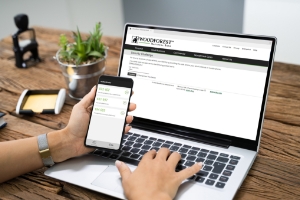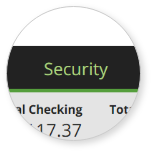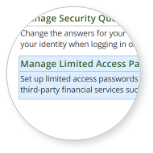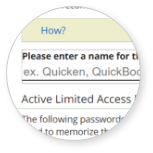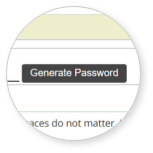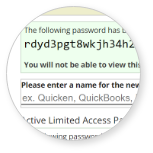¿Qué es una Aplicación de autenticación?
Una aplicación de autenticación es una aplicación de seguridad que puede descargar e instalar en su teléfono inteligente o tableta. Una aplicación de autenticación ofrece seguridad adicional y se puede usar como una opción a las preguntas de seguridad tradicionales que se solicitan cuando inicia sesión en la Banca en Línea o cuando realiza determinadas transacciones (lo que también se conoce como desafíos de seguridad o autenticación multifactor). Una vez habilitada, la aplicación de autenticación reemplazará a las preguntas de seguridad.
¿Cómo funciona una aplicación de autenticación cuando inicia sesión en la Banca en Línea?
Para usar una aplicación de autenticación cuando inicia sesión en la Banca en Línea:
- Descargue la aplicación de autenticación en su dispositivo móvil.
- Una vez habilitada, la aplicación de autenticación generará un código aleatorio único. Abra la aplicación de autenticación para recuperar el código.
- Ingrese el código cuando se solicita para el desafío de seguridad al iniciar sesión en la Banca en Línea.
- Ya no necesitará responder una pregunta de seguridad.
¿Qué aplicaciones de autenticación son compatibles con mi cuenta de Banca en Línea?
Microsoft Authenticator y Google Authenticator han sido probados y verificados para funcionar con la banca en línea; sin embargo, cualquier aplicación de autenticación que cumpla con el estándar de seguridad TOTP debería ser compatible.
¿Con qué frecuencia me solicitarán ingresar el código del autenticador cuando inicie sesión en la Banca en Línea?
Cuando use una aplicación de autenticación, se le solicitará ingresar su código del autenticador cada vez que inicie sesión en la Banca en Línea.
¿Cómo habilito la aplicación de autenticación para la Banca en Línea?
Inicie sesión en Banca en línea > Seguridad > Administrar autenticador móvil, y siga los pasos a continuación.
- Instale la aplicación de autenticación siguiendo las instrucciones que se muestran en su dispositivo móvil.
- Para agregar su clave única del autenticador, abra la aplicación de autenticación y escanee el código de barras que aparece en la pantalla, o bien ingrese la clave manual que aparece.
- Para verificar el código actual que se muestra en la aplicación de autenticación en su dispositivo móvil, ingréselo en el campo Código del autenticador actual para la Banca en Línea.
¿Puedo usar una aplicación de autenticación en varios dispositivos?
Sí, puede instalar una aplicación de autenticación en varios dispositivos. Una vez que descargue una aplicación de autenticación en otro dispositivo, inicie sesión en la Banca en Línea > Seguridad > Administrar autenticador móvil a fin de recuperar el código de barras o la clave manual para instalarla.
¿Qué sucede si tengo varios perfiles en la Banca en Línea? ¿Puedo usar la misma aplicación de autenticación?
Sí, pero debe iniciar sesión con cada perfil de usuario de la Banca en Línea para habilitar el autenticador para ese perfil de usuario. Cuando abra la aplicación de autenticación, verá todos los perfiles que instaló. Use el código que se muestra para el perfil en línea en el cual actualmente inició sesión para su desafío de seguridad.
¿Cómo recupero el código del autenticador después de un desafío de seguridad?
Abra la aplicación de autenticación en su dispositivo móvil para acceder a su código de autenticación. Ingrese el código que aparece en el campo Código del autenticador en la página del desafío de seguridad. Tenga en cuenta que los códigos del autenticador se basan en el tiempo y generalmente se actualizan después de 30 segundos.
¿Cómo elimino una aplicación de autenticación?
Inicie sesión en Banca en Línea > Seguridad > Administrar autenticador móvil, y siga las instrucciones para eliminar un autenticador. Asegúrese de eliminar la aplicación de autenticación de la Banca en línea antes de eliminarla de su teléfono.
¿Qué ocurre si pierdo o me roban mi dispositivo móvil?
Póngase en contacto con nosotros a través del número gratuito 1-877-968-7962 para eliminar la aplicación de autenticación y restaurar las preguntas de seguridad como su desafío de seguridad cuando inicie sesión en la Banca en Línea.
¿Qué sucede si no tengo mi dispositivo móvil y necesito iniciar sesión en la Banca en Línea?
Póngase en contacto con nosotros a través del número gratuito 1-877-968-7962 para eliminar la aplicación de autenticación y restaurar las preguntas de seguridad como su desafío de seguridad cuando inicie sesión en la Banca en Línea. Puede volver a activar el autenticador en cualquier momento.
¿Puedo usar una aplicación de autenticación si utilizo una aplicación financiera de terceros?
Es posible que algunas aplicaciones financieras no sean compatibles con la Banca en Línea de Woodforest mientras tiene habilitada la autenticación multifactor. Puede desactivar la aplicación de autenticación en cualquier momento. Sin embargo, le recomendamos configurar una Contraseña de acceso limitado para las aplicaciones de terceros, a fin de garantizar la compatibilidad sin comprometer la seguridad de sus cuentas de Woodforest.
¿Qué sucede si habilito una aplicación de autenticación y ya tengo mi cuenta sincronizada con una aplicación de terceros?
Compruebe en su aplicación de terceros si su cuenta se sigue sincronizando correctamente. Es posible que necesite desactivar la aplicación de autenticación o volver a vincular la Banca en línea con la aplicación de terceros mediante una contraseña de acceso limitado.
¿Qué sucede si puedo usar la Autenticación por mensaje de texto (SMS) para acceder a la Banca en Línea además de una aplicación de autenticación?
Si tiene habilitadas la Autenticación por mensaje de texto (SMS) y la aplicación de autenticación, la Banca en Línea solo aceptará el código de la aplicación de autenticación cuando se solicite un desafío de seguridad. Si desea usar la Autenticación por mensaje de texto (SMS), puede desactivar la aplicación de autenticación en cualquier momento.